企业搭建Exchange全过程

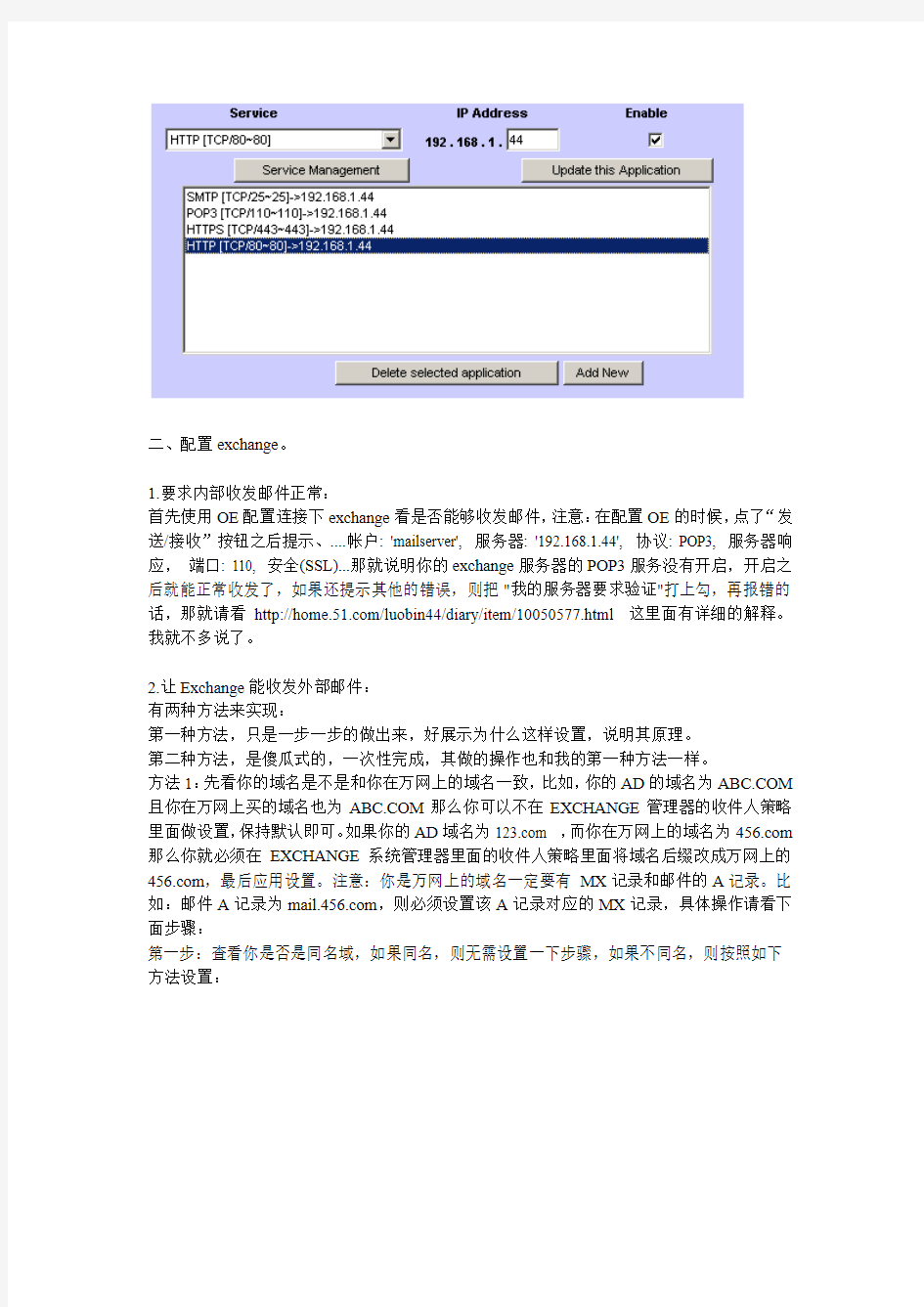
企业搭建Exchange全过程『罗斌个人工作经验谈』
一、安装Exchenge先决条件,以及注意事项。
1.首先检查操作系统版本和活动目录版本:
方法为:在【运行】里键入查看版本的命令:winver ,Exchange 2003要求安装在Windows 2000 serverSP3或更高版本及Windows 2003 server上。然后就是使用dcpromo安装域了。域名可以根据实际情况来定义。
2.安装必需服务:
安装Exchange服务器,需要你的服务器上安装IIS、NNTP、SMTP、及万维网服务和https://www.360docs.net/doc/928993407.html,.在控制面板的【添加删除程序】里选择【添加删除Windows组件】,分别安装这几个必须服务就OK啦。要注意的是,打开IIS确认https://www.360docs.net/doc/928993407.html,组件已经正常工作,在IIS的【Web服务扩展】中查看https://www.360docs.net/doc/928993407.html,是否已经允许。
3.安装Windows支持工具:
放入WIN2003安装光盘,在SUPPORT TOOL文件下TOOL的文件夹下点击SUPTOOLS.EXE。双击安装就行了,其实不装它也无所谓,不过装了总比不装好。
4.安装exchange2003:
放入exchange2003的安装光盘,运行SETUP.EXE,分别运行Exchange 2003 ForestPrep,运行Exchange 2003 DomainPrep,运行Exchange 2003 安装程序,最后完成。
5.OW A表单验证设置:
启用基于表单的身份验证
要启用Outlook Web Access 登录页,必须在服务器上启用基于表单的身份验证。
启用基于表单的身份验证
1. 在Exchange 服务器上,使用Exchange 管理员帐户登录,然后启动Exchange 系统管理器。
2. 在控制台树中,展开“服务器”。
3. 展开要启用基于表单的身份验证的服务器,然后展开“协议”。
4. 展开“HTTP”,用鼠标右键单击“Exchange 虚拟服务器”,然后单击“属性”。
5. 在“Exchange 虚拟服务器属性”对话框“设置”选项卡上的“Outlook Web Access”窗格中,选择“启用基于表单的身份验证”选项。
6. 单击“应用”,再单击“确定”。
最后重启下IIS就可以看到效果了,不再是蹦出一个对话框要你输入用户名密码啦。
6.这一步也是非常重要的,请不要忘记了哦。当然前提是你公司用的是路由器共享上网,的如果你的服务器直接在公网上的话,那么你就没这个必要了。直接在路由器上登陆进去,设置,以下是我公司的一台linksys RV042 Router 宽带VPN路由器的设置方法;
二、配置exchange。
1.要求内部收发邮件正常:
首先使用OE配置连接下exchange看是否能够收发邮件,注意:在配置OE的时候,点了“发送/接收”按钮之后提示、....帐户: 'mailserver', 服务器: '192.168.1.44', 协议: POP3, 服务器响应,端口: 110, 安全(SSL)...那就说明你的exchange服务器的POP3服务没有开启,开启之后就能正常收发了,如果还提示其他的错误,则把"我的服务器要求验证"打上勾,再报错的话,那就请看https://www.360docs.net/doc/928993407.html,/luobin44/diary/item/10050577.html 这里面有详细的解释。我就不多说了。
2.让Exchange能收发外部邮件:
有两种方法来实现:
第一种方法,只是一步一步的做出来,好展示为什么这样设置,说明其原理。
第二种方法,是傻瓜式的,一次性完成,其做的操作也和我的第一种方法一样。
方法1:先看你的域名是不是和你在万网上的域名一致,比如,你的AD的域名为https://www.360docs.net/doc/928993407.html, 且你在万网上买的域名也为https://www.360docs.net/doc/928993407.html,那么你可以不在EXCHANGE管理器的收件人策略里面做设置,保持默认即可。如果你的AD域名为https://www.360docs.net/doc/928993407.html, ,而你在万网上的域名为https://www.360docs.net/doc/928993407.html, 那么你就必须在EXCHANGE系统管理器里面的收件人策略里面将域名后缀改成万网上的https://www.360docs.net/doc/928993407.html,,最后应用设置。注意:你是万网上的域名一定要有MX记录和邮件的A记录。比如:邮件A记录为https://www.360docs.net/doc/928993407.html,,则必须设置该A记录对应的MX记录,具体操作请看下面步骤:
第一步:查看你是否是同名域,如果同名,则无需设置一下步骤,如果不同名,则按照如下方法设置:
我的AD域名为https://www.360docs.net/doc/928993407.html,,而我万网上的域名为https://www.360docs.net/doc/928993407.html,,所以,需要做如下设置。注意:此处必须在这里面做MX记录,否则无法让邮件服务器收回别人发来的邮件,也许可往外面发送邮件,但是绝对不会收到外网发过来的邮件!!!
第二步:首先更改收件人策略:
选择属性,打开Delfault policy属性对话框:
然后点“编辑”按钮:
在地址处写入你的万网上的域名,已@为前缀,后面为你的域名。这样就把域名问题解决了。第三步:建立SMTP连接器。
右击连接器选择“新建”——SMTP连接器..
随便输入个名称。然后点“添加”按钮添加一个桥头:
然后在“地址空间”选项卡里面同样点添加,添加一个SMTP地址空间为*(*代表所有地
址空间,也就是说,可以往所有地址空间里面发邮件收邮件,比如QQ.126.163.等等)
添加完了之后会在连接器里面出现该连接器图标。
第四步:设置SMTP虚拟服务器:
选择默认SMTP虚拟服务器右击选择“属性”再切换到“传递”选项卡;
打开“传递”选项卡之后,点击“高级”按钮在完全限定域名输入您的邮件服务器的FQDN。
然后点“配置”按钮。添加外部DNS地址,可以的你本地的ISP服务商的提供DNS解析的
IP地址。
最后就是启动POP3服务了,如果,在这里起不来,那么先在services.msc里面把对应的服务起来了之后再在这里启动。
方法2:初学者可以使用的方法(如果想偷懒也可以使用中这个方法):
由于太过于简单,我就不一步一个解释了。
注意:如果提示这个错误,则如下图,删除已经有的连接器。
好了,到这里已经完成了,测试邮件的收发吧!!!
3.测试收发邮件:
这里请注意,如果报如下错误,则需要勾选“我的服务器要求身分验证”。即可!!
收到administrator@https://www.360docs.net/doc/928993407.html,发送过来的邮件!!!下面是回复的测试邮件!!
至此整个邮件系统配置完毕!!还需要测试其他的免费邮件的收发情况,注意的是,除了sian 的邮件发送有问题,(可以收到sian发来的邮件),其他的应该都没有问题,如果,发送其
架设邮件服务器
我们以Windows Server 2003搭配邮件服务器软件Exchange 2003为例,介绍G 容量的邮箱是怎样架设的。 架设初步: 安装邮件服务器 Step1:将计算机的IP地址设定为192.168.10.100,设置DNS为本机IP地址。 Step2:点击“开始→运行”,键入dcpromo命令,将Windows Server 2003升级到Active Directory活动目录服务器。在“新的域名”处设置域名为https://www.360docs.net/doc/928993407.html,,“NetBIOS域名”设置为MSFT,其他的按照默认值设置即可。 小知识 Active Directory是活动目录服务器,相当于Windows NT中的“域”。 NNTP(Network News Transfer Protocol)是网络新闻传输协议,用于新闻组服务。 SMTP(Simple Mail Transfer Protocal)称为简单邮件传输协议,用于邮件服务器发送邮件。 Step3:Exchange 2003需要NNTP和SMTP协议的支持,在安装Exchange 2003之前,需要安装这两项服务。运行“添加/删除程序→添加Windows组件”,在“Windows组件向导”中,双击“应用程序服务器”,选中“https://www.360docs.net/doc/928993407.html,”和“Internet信息服务(IIS)”(图1)。双击“Internet信息服务(IIS)”,在弹出的窗口中选中“NNTP Service”和“SMTP Service”,然后单击“确定”。
图1 Step4:运行Windows Server 2003安装光盘中“Support\tools”文件夹中的suptools.msi,安装Windows Server 2003的支持工具。 Step5:安装Exchange 2003。将Exchange 2003安装光盘放在光驱中,运行安装程序。在Exchange 2003的安装界面中,依次单击“Exchange部署工具→部署第一台Exchange 2003服务器→安装全新的Exchange 2003”,将进入部署工具界面(图2)。
部署Exchange 2016 先决条件
Exchange 2016 先决条件 ?请确保林的功能级别至少为Windows Server 2008,并确保架构主机运行Windows Server 2008 或更高版本。有关Windows 功能级别的详细信息,请参阅了解Active Directory 域服务(AD DS) 的功能级别。 ?Windows Server 2012 和Windows Server 2012 R2 的完全安装选项必须用于所有运行Exchange 2016 服务器角色或管理工具的服务器。 ?必须首先将计算机加入恰当的内部Active Directory 林和域。 ?一些必备项要求您重启服务器才能完成安装。 ?在计算机上安装最新的Windows 更新。有关详细信息,请参阅部署安全性核对清单。 注意:当将Exchange 安装在服务器上时,您无法将Windows 从一个版本升级到另一个版本,或从标准版本升级到数据中心。 下面各部分介绍了如何为Exchange 2016 准备环境。只要环境准备就绪,使用Exchange 部署助理执行实际部署的后续步骤。若要了解混合部署,请参阅Exchange Server 混合部署。 Active Directory 准备 要用于为Exchange 2016 准备Active Directory 的计算机必须具备特定的必备项。 首先,将.NET Framework 4.6.2 安装在用于准备Active Directory 的计算机上。 在您安装上面所列软件后,完成以下步骤来安装远程工具管理包。安装远程工具管理包后,您将能够使用计算机来准备Active Directory。有关Active Directory 的详细信息,请参阅准备Active Directory 和域。 1.打开Windows PowerShell。 2.使用以下命令安装远程工具管理包。 Install-WindowsFeature RSAT-ADDS Windows Server 2012 和Windows Server 2012 R2 必备项在运行Windows Server 2012 或Windows Server 2012 R2 的计算机上安装Exchange 2016 所需的必备项取决于要安装的Exchange 角色。请阅读以下与您想要安装的角色一致的部分。
电子邮件服务器的建立及设置
实验5 电子邮件服务器的建立及设置 5.1 实验目的 了解电子邮件服务器的功能和作用。 熟练掌握一种电子邮件服务器的安装、配置及用户管理的方法。 进一步理解应用层协议。 5.2 实验环境 1.硬件环境 Pentium III 500MHz 以上的微型处理器,以及256MB 以上内存(推荐计算机1GHz CPU 和1GB 内存)。 2.软件配置 Microsoft Windows 9x/NT4/2000/XP以上操作系统+ Internet Explorer 5.0以上版本。SMTP/POP/IMAP 及相关服务需要Winsock TCP/IP 堆栈。 3.网络环境 ISP 提供的互联网访问或局域网环境(仅把MDaemon 当作一个内部邮件服务器,即不使用它发送和接收外部邮件)。 5.3 准备知识 电子邮件服务是目前Internet上使用最频繁的服务。电子邮件系统不但可以传输各种格式的文本信息,而且可以传输图像、声音、视频等多种信息。 邮件服务器系统的核心邮件服务器负责接收用户送来的邮件,并根据收件人地址发送到对方的邮件服务器中,同时负责接收由其他邮件服务器发来的邮件,并根据收件人地址分发到相应的电子邮箱中。当用户向ISP申请Internet账户时,ISP就会在它的邮件服务器上建立该用户的电子邮件账户,包括用户名(user name)和用户密码(password)。 在电子邮件程序向邮件服务器中发送邮件时,使用的是简单邮件传输协议SMTP;电子邮件程序从邮件服务器中读取邮件时,可以使用邮局协议POP3或交互式邮件存取协议IMAP,它取决于邮件服务器支持的协议类型。配置电子邮件服务器的准备知识如下: 1.相关协议 (1)SMTP(Simple Mail Transfer Protocol):简单邮件传输协议。SMTP是一种提供可靠且有效电子邮件传输的协议。SMTP是建立在FTP文件传输服务上的一种邮件服务,主要用于传输系统之间的邮件信息并提供与来信有关的通知。 SMTP独立于特定的传输子系统,且只需要可靠有序的数据流信道支持。SMTP的重要
exchange2010安装及收发外部邮件详细配置要点
Exchange Server 2010 的安装 每一个技术课程都是由浅至深的过程,我选择了最简单的安装做为Exchange Server 2010系列的开篇,如果你安装过2003或是2007下面的过程应该不会陌生,因此这一篇的重点还是在如何做好组织及服务器的前提准备上。 在把视野放到安装服务器前,我们首先需要对环境中的组织结构进行评估。这个步骤里我们需要考虑: 1.现有域的功能级别。Exchange Server 2010需要2003域功能级别,在提升功能级别前你需要考虑现有环境中的2000的域控制器,以及现有应用程序的兼容性。 2.保证每个Exchange AD站点包含Windows Server 2003 SP2 全局目录 3.对环境现有状态进行评估,可以借助Addiag和EXRAP完成 4.如果从旧有邮件服务器进行迁移需要为组织中的所有EX2003&07服务安装SP2补丁 完成了上面的步骤,我们就可以在服务器上进行安装了(在实际部署中我们需要考虑的不止这些,比如带宽、比如站点拓扑、比如角色分离等等)。。 服务器安装前提条件 在安装Exchange Server 2010之前我们需要在服务器上做一些必要的准备,这里包括添加角色,功能,开启必要的服务以及安装支持的应用程序,进行这些前提条件的准备是我们下一步安装Exchange Server 2010的基础,相关操作请参考截图: 1.安装IIS角色 2.添加.NET Framework 3.5.1(WCF激活必须选中)以及Windows PowerShell 集成脚本环境(ISE) 注:由于服务器上我使用了Windows Server 2008 R2操作系统,因此系统功能中集成了.NET Framework 3.5.1以及Windows PowerShell V2.0 如果你使用的是Windows Server 2008操作系统会发现系统中集成的是.NET Framework 3.0以及Windows PowerShell V1.0 。因此你需要单独下载并安装这2个组件。
用Exchange 2003 Server在局域网内架设邮件服务器
一.配置过程 1.操作系统设置 在安装配置Exchange 2003 Server软件之前,首先应准备好操作系统等相关服务。 步骤1:这里当然应该安装Windows Server 2003;安装完成后再配置好服务器的TCP/IP属性,并为服务器指定IP地址,这里假定为“192.168.1.1”。 步骤2:安装IIS。依次进入“控制面板”→“添加/删除程序”→“添加/删除Windows 组件”,然后在弹出的窗口中选择“Internet信息服务(IIS)”即可;需要注意的是,一定要选定IIS服务下面的“SMTP Service”服务选项。 安装IIS 步骤3:安装Windows Server 2003活动目录。活动目录的安装,需要运行Active Directory安装向导,安装活动目录也是创建域控制器的过程。安装前还应确认为本机正确安装了网卡驱动程序,并合理的设置了IP地址。 A:依次打开【开始】→【程序】→【管理工具】→【配置服务器】,在“配置服务器”管理窗口左边单击【Active Directory】,然后单击“启动Active Directory 向导”,打开向导窗口。 B:单击【下一步】后,在“域控制类型”对话框中勾选【新域的域控制器】复选框;在“创建目录树或子域”对话框中勾选“创建一个新的域目录树”复选框;在“新的域名”对话框中输入新建域的DNS全名,比如https://www.360docs.net/doc/928993407.html,;在“域NetBIOS 名”文本框中输入NetBIOS域名,或者接受显示的名称。 C:随后的设置可按提示完成;设置过后系统开始配置活动目录,同时打开“正在配置Active Directory”对话框显示配置过程;几分钟之后,配置完成。同时,打开“完成Active Directory安装向导”对话框,如下图所示。最后单击“完成”按钮,即完成活动目录的安装。 提示:活动目录是Windows平台的一个核心的部件,活动目录服务提供了一种管理组成网络环境的各种对象的标志和关系的方法。Windows Server 2003使得活动目录能够更为简单地管理、迁移和部署。 2.安装Exchange 2003 Server 在安装Exchange服务器之前,首先要为您的Exchange组织创建第一个管理员帐
AD&Exchange部署(一)部署Windows Server 2008 R2域控制器
AD&Exchange部署(一)部署Windows Server 2008 R2域控制 器 (一)部署企业中第一台Windows Server 2008 R2域控制器 一、DC网络属性的基本配置 1、服务器DC的IP地址一定要是静态的IP地址,虽然不一定需要配置默认网关,但是DNS 服务器指向一定要配置正确,因为AD的工作是紧密依赖于DNS服务的。本实例中整个微软网络环境都是白手起家的,考虑让这第一台DC同时充当企业网络中的DNS服务器,故需要将其首选DNS服务器地址配置为本台计算机的IP地址。 2、由于WIN08R2默认防火墙配置是根据连接网络类型来实施过滤的,所以,最好通过“网络和共享中心”将其网络类型有默认识别为的“公用网络”更改为“专用网络”。
3、除此之外,当前计算机的NetBIOS名,也就是计算机名需要设置好,因为安装完DC后,再去进行修改操作是不明智的。
二、准备安装AD服务 1、在“运行”对话框中输入“dcpromo”点击“确定”启动向导 2、经过系统自动检测后,将出现AD安装向导的欢迎界面。在该对话框中可以选择使用标准或高级模式来进行安装。
3、点击“下一步”,对部署配置进行选择,由于是企业中的第一个DC,所以在此应选择“在新林中新建域”。创建新林需要管理员权限,所以必须是正在其上安装AD的服务器本地管理员组的成员。
4、点击“下一步”,对域林的根域进行命名。需要在之前对DNS基础结构有一个完整的计划。必须了解该林的完整DNS名称。可以在安装AD之前先安装DNS服务器服务,或者如本实例一样选择让AD安装向导安装DNS服务器服务。
Windows Server 2003下如何搭建邮件服务器
2008-10-23 17:31 2008-06-23 10:53 在windows2003下架设邮件服务器的过程跟XP系统类似,可以用系统自带的POP3及SMTP服务建立,也可以借助第三方软件实现。适用环境不同自然采取的方式不同。以下笔者的搭建过程分别以这两种方式为例。一.利用windows2003自带POP3/SMTP服务实现第一步:安装POP3/SMTP服务。默认情况下windows2003是没有安装的,我们必须手工添加。 安装POP3服务:控制面板----“添加/删除windows组件—电子邮件服务”下,它共包括两项内容: POP3服务和POP3服务WEB管理. 而SMTP服务应:选择控制面板—添加删除WINDOWS组件—应用程序服务器—详细信息—internet信息服务 (IIS)—详细信息—SMTP service”进行安装,如果你需要对邮件服务器进行远程WEB管理,还要选中“万 维网服务”中的“远程管理(HTML)”。 第二步:配置POP3服务依次点击“开始-管理工具-POP3服务”,打开“POP3服务”主窗口;然后在窗口左面点击POP3服务下的主机名(本机),再在右面点选“新域”;在弹出的“添加域”对话框内输入欲建立的邮件服务器主 机名,也就是@后面的部分,确定即可。接着创建邮箱。在左面点击刚才建好的域名,选择“新建邮箱”,在弹出的对话框内输入邮箱名(即@前面部分),并设定邮箱使用密码,最终设定如图1。
图1 第三步:SMTP服务配置依次打开“开始-程序-管理工具-internet信息服务”,在窗口左面”SMTP虚拟服务器”上点右键选属性,在“常规”选项卡下的“IP地址”下拉列表框中选择此邮件服务器的IP地址,并可以设定允许的最大连接数,最后确定即可。(如图2所示) 图2 经过以上三步,一个功能简单的邮件服务器就建好了,大家即可用邮件客户端软件连接到此服务器进行邮件收发应用了。 二.使用第三方软件Winmail Server 搭建 是一款安全易用全功能的邮件服务器软件,它既可以作为局域网邮件服务器、互联网邮件服务器,也可以作为拨号ISDN、ADSL宽带、FTTB、有线通(Ca bleModem) 等接入方式的邮件服务器和邮件网关。 软件大小:12899KB 下载地:https://www.360docs.net/doc/928993407.html,/download/winmail.exe 一.初始化配置流程:
Exchange2013配置与规划方案_V1.0
Exchange Server 2013 配置与规划方案
目录 方案规划: (3) 工期规划 (4) 一期: (4) 二期: (5) 服务器规划: (5) 高可用架构设计: (5) 方案说明 (6) E XCHANGE服务器角色说明: (6) 架构说明: (6) E XCHANGE 2013群集连续复制系统及要求: (7) 一、硬件要求: (7) 二、操作系统要求: (8) 三、服务及组件要求: (8) 四、外网DNS域名要求: (8) 客户端访问: (9) 必要前提: (9) Outlook (9) Outlook Web Access (9) 关于Outlook 与OWA的差异。 (9) 关于客户端访问的安全性 (9)
客户端限制设置: (9) 备份与还原: (10) E XCHANGE备份与还原: (10) NTBackup备份还原: (10) Symantec Backup Exec for Exchange备份还原: (10) 建议备份方式: (10) Exchange Server (10) 操作系统: (10) 防病毒与反垃圾建议 (11) E XCHANGE防病毒与反垃圾 (11) W INDOWS 防病毒 (11) 方案实施: (11) 实施任务:(一期) (11) 二期项目 (12) 方案规划: 自建邮箱系统对整个公司的信息化具有重要的意义,系统的选择和设计对建成后的质量和作用起到举足轻重的影响,为保证系统的广泛使用和稳定运行,新系统的选择和设计应遵循以下原则: ●保障信息传递的高效性 ●便于最终用户使用,符合用户习惯,方便与其他客户端软件集成 ●系统稳定可靠 ●方便网络和系统的管理、安全性控制和扩展 ●能提供完备的反病毒、反垃圾邮件和备份方案
postfix邮件服务器搭建完整版
Postfix邮件服务器安装 一.安装前准备 1.关闭防火墙 vi /etc/selinux/config 图1 如图1,将其中的SELINUX=enforcing修改为SELINUX=disabled 需要注意的是此修改需要重启后才能生效,可以在将所有搭建步骤结束后在进行重启。 2.关闭ip信息包过滤系统iptables iptables –flush 图2 3. 从自启动中关掉sendmail 先停掉sendmail服务:service sendmail stop
图3 然后从自启动项中移除sendmail:chkconfig sendmail off 二、安装软件包,本文档中安装的是linux redhat5.4自带的rpm安装包 1. 安装配置DNS服务器 DNS服务用来帮助解析域名的,如果不配置DNS服务,那么outlook,foxmail等软件无法解析我们的邮件域名,也就无法连接到提供收发邮件协议的服务器。 (1)查看系统是否已经安装了服务相关的所有安装包rpm –qa|grep bind 图4 可以看到系统只安装了服务所需的部分包,还需要安装如下图所示的其他包: 图5 (2)使用rpm –ivh 命令安装其他包: 图6
(3)配置DNS DNS有两个配置文件: ①主配置文件: /var/named/chroot/etc/named.conf 用来设置DNS全局命令的 编辑DNS主配置文件(默认是空的)如下: 命令:vi /var/named/chroot/etc/named.conf 这里以https://www.360docs.net/doc/928993407.html,域名为例进行配置,如图: 图7 编辑完成后先按Esc键退出编辑状态然后输入:wq 点击回车进行保存。 ②zone文件,注意此处的zone文件的名称要和住配置文件中的file后写的文件名一致。可以从模板拷贝一份zone文件进行编辑配置: cp/usr/share/doc/bind-9.3.6/sample/var/named/localdomain.zone /var/named/chroot/var/named/https://www.360docs.net/doc/928993407.html,.zone 图8 编辑https://www.360docs.net/doc/928993407.html,.zone文件:
Exchange Server 2010 详细配置及谭讲解
在 Microsoft Exchange Server 2010 中,传输管道是协同工作的 Exchange 2010 服务器角色、连接、组件和队列的集合,用于将所有邮件路由到组织内集线器传输服务器上的分类程序。来自组织外部的邮件会通过边缘传输服务器上的接收连接器进入传输管道,然后再路由到组织内部的集线器传输服务器。组织内部的邮件可采用下列其中一种方法进入集线器传输服务器上的传输管道: ?通过接收连接器 ?通过分拣目录或重播目录 ?通过由存储驱动程序直接放置在提交队列中 ?通过代理提交 由 Exchange 2010 客户端发送或接收的每个邮件都必须在集线器传输服务器上进行分类,然后才能路由和传递该邮件。对邮件进行分类后,会将其放在传递队列中,以便传递到与进行邮件分类所在的集线器传输服务器处于相同 Active Directory 站点中的邮箱,或者路由到其他 Active Directory 站点或林中的收件人或组织外部的收件人。 Exchange 2010 传输管道包含下列组件和过程: ?SMTP 接收在边缘传输服务器上接收邮件时,反垃圾邮件和防病毒代理将筛选连接和邮件内容,并在接受邮件进入组织时可以帮助识别邮件的发件人和收件人。在集线器传输服务器上接收邮件时,将应用传输规则,如果配置了反垃圾邮件和防病毒代理,则这些代理将提供其他的反垃圾邮件和防病毒保护层。 SMTP 会话包含一系列以特定顺序协同工作的事件,在接受邮件进入组织之前,可使用这些事件验证邮件内容。通过 SMTP 接收功能完全传递邮件之后,如果接收事件或反垃圾邮件和防病毒代理未拒绝该邮件,则会将该邮件放在提交队列中。 ?提交提交是将邮件放入提交队列中的过程。分类程序会一次拣选一个邮件进行分类。提交有四种类型: o通过接收连接器进行 SMTP 提交。 o通过分拣目录或重播目录提交。这些目录存在于集线器传输服务器或边缘传输服务器上。 已复制到分拣目录或重播目录中的格式正确的邮件文件,将直接放入提交队列中。 o由存储驱动程序提交,这样会在发送邮件时从发件人的发件箱中挑选邮件。 o由代理提交。 在边缘传输服务器上,通常只通过接收连接器进行提交。在集线器传输服务器上,可以通过接收连接器、分拣目录、重播目录或存储驱动程序进行提交。 ?分类程序分类程序从提交队列中一次拣选一个邮件。在边缘传输服务器上,分类是将邮件直接放入传递队列中的简短过程。邮件会从传递队列中路由到组织内正在运行集线器传输服务器角色的计算机。 在集线器传输服务器上,分类程序可完成下列步骤: o收件人解析,其中包括顶级寻址、展开和收件人拆分 o路由解析 o内容转换 此外,还会应用由组织定义的邮件流规则。对邮件进行分类后,会将其放入传递队列中。邮箱传递队列使用存储驱动程序将邮件传递到本地邮箱。远程传递队列通过发送连接器将邮件传递到远程收件人。 ?本地传递只有将邮件发送到与执行分类所在的集线器传输服务器处于相同 Active Directory 站点中的收件人邮箱时,才会在本地传递该邮件。在这种情况下,本地传递意味着在同一个 Active Directory 站点中进行传递。所有本地传递的邮件都由存储驱动程序从传递队列中进行拣选,并放在邮箱服务器上收件人的收件箱中。
Exchange Server 2013 SP1 安装部署实践
安装部署实践 Charter1004@https://www.360docs.net/doc/928993407.html,
目录 第一章、Exchange 课程概述 (6) 1.1、Exchange 介绍 (6) 1.2、实验环境介绍 (11) 1.4、实践目标 (14) 第二章、AD域活动目录安装部署 (14) 2.1、AD主域安装部署 (14) 2.1.1、IP地址和DNS配置 (14) 2.1.2、更改计算机名 (15) 2.1.3、安装Active Directory域服务角色 (19) 2.1.4、将服务器提升为域控制器 (27) 2.2、AD辅助域安装部署 (37) 2.2.1、更改网络参数 (37) 2.2.2、更改计算机名 (38) 2.2.3、安装Active Directory域服务 (39) 2.2.4、将第二台服务器提升为域控制器 (39) 2.3、新建组织单位OU (51) 2.3.1、新建组织单位OU (51) 2.3.2、批量新建组织单位OU (54) 2.4、新建用户 (56) 2.4.1、单独用户新建 (56)
2.4.2、批量新建用户 (60) 第三章、证书服务器安装部署 (62) 3.1、安装Active Directory证书服务 (62) 3.2、AD CS配置 (78) 3.3、证书有效期管理 (91) 3.3.1、创建证书模板 (91) 3.3.2、启用新“Web服务器”模板 (98) 第四章、提升Active Directory架构 (102) 4.1、架构准备 (102) 4.2、林准备 (103) 4.3、域准备 (103) 4.4、提升架构注意事项 (104) 第五章、部署邮箱数据库服务器 (104) 5.1、实践环境介绍 (104) 5.2、安装前准备 (105) 5.2.1、更改网络参数 (105) 5.2.2、更改服务器机器名 (107) 5.2.3、连通性测试 (108) 5.2.4、将服务器加域 (108) 5.2.5、设置Exchange管理员 (109)
Exchange服务器配置全攻略
Exchange2003服务器配置全攻略 5.4 Exchange架设邮件服务器 Exchange主要是针对内部网或者企业网用户进行搭建的邮件服务器软件。利用它能够很快地搭建内部网邮件系统,同时它的安全性相对来说是很高。下面就详细介绍如何利用Exchange来搭建邮件服务器。 5.4.1 安装准备 1.Exchange部署工具 Exchange部署工具是引导完成安装或升级过程的工具和文档。要确保所有必需的工具和服务都得到安装并正确运行,建议通过Exchange Server部署工具来运行Exchange 2003安装程序。 启动Exchange部署工具,将Exchange插入CD-ROM驱动器。在【欢迎使用 Exc hange Server 2003安装程序】对话框中,选择【Exchange 部署工具】选项。按照Exchange Server部署工具文档中的说明逐步进行操作。 启动工具,指定想要执行【新的Exchange 2003安装】过程之后,系统将提供一份清单,详细列出以下安装步骤: (1)验证组织满足指定的要求。 (2)安装并启用必需的Windows服务。 (3)运行DCDiag工具。 (4)运行NetDiag工具。 (5)运行ForestPrep。 (6)运行DomainPrep。 (7)运行Exchange 安装程序。 2.安装和启用IIS 服务 Exchange安装程序要求在服务器上安装并启用下列组件和服务: ● .NET Framework。 ●https://www.360docs.net/doc/928993407.html,。 ●Internet 信息服务(IIS)。
● World Wide Web Publishing 服务。 ● 简单邮件传输协议( SMTP )服务。 ● 网络新闻传输协议(NNTP )服务。 在Windows 2003目录中或域中安装Exchange ,默认情况下不会启用Microsoft .NET Framework 、https://www.360docs.net/doc/928993407.html, 、World Wide Web Publishing 服务、SMTP 服务和NNT P 服务。在运行 Exchange 安装向导之前,必须手动启用这些服务。 在Windows Server 2003中启用服务: (1)选择【开始】|【控制面板】命令,选择【添加或删除程序】选项。 (2)在【添加或删除程序】对话框中,选择【添加/删除 Windows 组件】选项。 (3)在【Windows 组件向导】对话框中,选择【Windows 组件】选项,突出显示【应用程序服务器】,选择【详细信息】选项。 (4)在【应用程序服务器】对话框中,选择https://www.360docs.net/doc/928993407.html, 复选框,如图5.26所示。 图5.26 添加相关https://www.360docs.net/doc/928993407.html, 服务 (5)选择【Internet 信息服务(IIS )】选项,选择【详 细信息】选项。在【Internet 信息服务(IIS )】对话框 中,选中NNTP Service 、SMTP Service 和【万维网服务】 复选框,单击【确定】按钮,如图5.27所示。 (6)在【应用程序服务器】对话框中,选择【Inte rnet 信息服务(IIS )】复选框,单击【确定】以安 装组件。 图5.27 添加【Internet 信息服务(IIS )】
邮件服务器搭建全过程
Exchange Server2003安装全过程 介绍Exchange 2003安装要求(了解即可) Exchange 2003 的全系统要求 安装Exchange Server 2003 之前,请确保网络和服务器满足以下全系统要求: ?域控制器正在运行 Windows 2000 Server Service Pack 3 (SP3) 或 Windows Server 2003。 ?全局编录服务器正在运行 Windows 2000 SP3 或Windows Server 2003。建议每个计划安装 Exchange 2003 的域中都要有全局编录服务器。 ?在 Windows 站点中,已正确配置域名系统 (DNS) 和 Windows Internet 名称服务(WINS)。 ?服务器正在运行Windows 2000 SP3 或Windows Server 2003 Active Directory。 Exchange 2003 的服务器特定要求 安装Exchange Server 2003 之前,请确保服务器满足这一节中描述的要求。如果服务器不满足所有要求,Exchange 2003 安装程序将停止安装。 硬件要求 下面是 Exchange 2003 服务器的最低硬件要求及推荐的硬件要求: ?Intel Pentium 或兼容的 133 MHz 或更快的处理器 ?建议至少使用 256 MB RAM;最低支持 128 MB ?安装 Exchange 的驱动器上应具备 500 MB 的可用磁盘空间 ?系统驱动器上应具备 200 MB 的可用磁盘空间 ?CD-ROM 驱动器 ?SVGA 或分辨率更高的显示器 文件格式要求 要安装 Exchange 2003,磁盘分区格式必须采用 NTFS 文件系统而不能采用文件分配表(FAT)。该要求适用于下列分区: ?系统分区 ?存储 Exchange 二进制数据的分区 ?包含事务日志文件的分区 ?包含数据库文件的分区 ?包含其他 Exchange 文件的分区 操作系统要求 下列操作系统支持 Exchange Server 2003: ?Windows 2000 SP3 或更高版本 ?Windows Server 2003
Exchange 2013服务器角色和架构深入探讨
Exchange 2013 服务器角色和架构深入探讨 强红军 微软(中国)有限公司
议程 ?Exchange 2013 的新架构 ?客户端访问服务器角色(Client Access Server role)讨论?邮件服务器角色 (Mailbox Server role)讨论
AD 5个主要服务器角色 紧密耦合 –功能 –地理 –版本 –用户分区 Web browser Outlook (remote user) Mobile phone Line of business application Client Access Client connectivity Web services Outlook (local user) Layer 7 LB External SMTP servers Hub Transport Routing & policy Forefront Online Protection for Exchange Mailbox Storage of mailbox items Enterprise Network Phone system (PBX or VOIP) Unified Messaging Voice mail and voice access Edge Transport Routing and AV/AS E2007/E2010 服务器架构
现有模式的问题? ?Exchange的部署过于复杂 ?很难确定“正确的”负载均衡(load balance),而且通常费用很高 –在负载均衡层实现“粘性会话”(session affinity) 严重影响可扩展性 –大多数基于硬件的负载均衡解决方案费用很高,需要专业IT人员?客户在专属机器上分别部署不同的服务器角色 –在多数情况下,硬件资源没有被充分利用 ?过多的域名需求 (特别是在有AD 站点容错-site resilient-的部署下)
Exchange2010的安装部署配置详细文档
Exchange 2010 安装配置部署文档
目录 1. Exchange的简要介绍 (3) 1.1 Exchange概述 (3) 1.2 Exchange 五个消息角色服务简介 (3) 2. Exchange的配置要求 (5) 3. Exchange的安装前的先决条件 (5) 3.1 先决条件 (5) 3.2 具体安装方法 (6) 4. Exchange的详细安装步骤 (7) 5. Exchange安装后的配置 (16) 6. 通过OWA登陆用户邮箱 (28) 7. Exchange 2010技术支持网站 ............................................................... 错误!未定义书签。
1.Exchange的简要介绍 1.1Exchange概述 Exchange Server 是个消息与协作系统,可以被用来构架应用于企业邮件系统,也可以用于开发工作流,知识管理系统,Web系统或者是其他消息系统。Exchange Server 除传统的电子邮件的存取、储存、转发作用外,在Exchange Server 2010中亦加入了一系列辅助功能。Exchange Server支持多种电子邮件网络协议,同时Exchange Server还可以与活动目录相配合完成工作。目前Exchange最新版是2010 SP2。 1.2Exchange 五个消息角色服务简介 常说的核心服务器角色是其中的前3个,即:邮箱服务器/集线器传输服务器/客户端访问服务器。如果要部署Exchange Server 2010环境,并且提供最基本的邮件处理功能,就必须至少安装这3个服务器角色。 以下是一张比较全面的EX 2010各个服务器角色的架构图: 客户端访问服务器(Client Access Server Role简称CAS) 以往的版本,如果是Outlook客户端使用MAPI方式连接,客户端是直连邮箱服务器的; 而Exchange Server 2010中,客户端访问服务器负责接入所有的客户端连接请求,用户
Exchange+Server+2010安装、配置全程图解教程
Exchange Server 2010安装、配置全程图解教程(一) Exchange Server 2010安装、配置全程图解教程(一) Windows Server 2008和Exchange Server 2010是微软目前最新的服务器操作系统和邮件服务器系统,毫无疑问,这两套系统必将成为以后的主流。虽然目前仍在存在大量的Exchange 2003和Exchange 2007版邮件系统,但Exchange Server 2010已逐渐成为新近邮件系统部署的首选产品。我这篇教程从头到尾记录了Exchange Server 2010邮件系统搭建的全过程,个人觉得是非常详细的。网上虽然也有很多相关教程,但都不全面、具体。希望我的这篇教程能帮助到一些网友。教程写得很仓促,如果有错误及不合理之处,请Exchange大牛及熟悉的朋友指教。这篇教程是面向菜鸟级人物的,所以,如果你是精通Exchange 的朋友,那么请直接飘过吧! 一、实验设备说明 1、物理机采用Windows Server 2008 R2操作系统,i5-2300处理器,8G内存。 2、安装VMWare 8.0 Workstation,虚拟机采用Windows Server 2008 R2操作系统,2G内存,100G硬盘空间。 3、到物理机BIOS中开启CPU的虚拟化功能(默认是不开启的)。 二、虚拟机设置 1、开启物理机CPU的虚拟化功能之后,即可顺利安装操作系统。 2、设置虚拟机网卡连接方式为“桥接”,并手动指定IP地,同时将DNS更改为127.0.0.1。 3、更改虚拟机的“主机名称”为Test,重新启动生效。 三、安装DNS服务器及Active Directory域服务 1、“开始”---“管理工具”---“服务器管理器”,进入服务器管理页面
手把手教你架设局域网邮件服务器
很多企业局域网内都架设了邮件服务器,用于进行公文发送和工作交流。但使用专业的企业邮件系统软件需要大量的资金投入,这对于很多企业来说是无法承受的。其实我们可以通过Windows Server 2003提供的POP3服务和SMTP服务架设小型邮件服务器来满足我们的需要。 一、安装POP3和SMTP服务组件 Windows Server 2003默认情况下是没有安装POP3和SMTP服务组件的,因此我们要手工添加。 1.安装POP3服务组件 以系统管理员身份登录Windows Server 2003 系统。依次进入“控制面板→添加或删除程序→添加/删除Windows组件”,在弹出的“Windows组件向导”对话框中选中“电子邮件服务”选项,点击“详细信息”按钮,可以看到该选项包括两部分内容:POP3服务和POP3服务Web管理。为方便用户远程Web方式管理邮件服务器,建议选中“POP3服务Web管理”。 2.安装SMTP服务组件 选中“应用程序服务器”选项,点击“详细信息”按钮,接着在“Internet信息服务(IIS)”选项中查看详细信息,选中“SMTP Service”选项,最后点击“确定”按钮。此外,如果用户需要对邮件服务器进行远程Web管理,一定要选中“万维网服务”中的“远程管理(HTML)”组件。完成以上设置后,点击“下一步”按钮,系统就开始安装配置POP3和SMTP服务了。 二、配置POP3服务器 1.创建邮件域 点击“开始→管理工具→POP3服务”,弹出POP3服务控制台窗口。选中左栏中的POP3服务后,点击右栏中的“新域”,弹出“添加域”对话框,接着在“域名”栏中输入邮件服务器的域名,也就是邮件地址“@”后面的部分,如“https://www.360docs.net/doc/928993407.html,”,最后点击“确定”按钮。其中“https://www.360docs.net/doc/928993407.html,”为在Internet上注册的域名,并且该域名在DNS 服务器中设置了MX邮件交换记录,解析到Windows Server 2003邮件服务器IP地址上。 2.创建用户邮箱 选中刚才新建的“https://www.360docs.net/doc/928993407.html,”域,在右栏中点击“添加邮箱”,弹出添加邮箱对话框,在“邮箱名”栏中输入邮件用户名,然后设置用户密码,最后点击“确定”按钮,完成邮箱的创建。 三、配置SMTP服务器 完成POP3服务器的配置后,就可开始配置SMTP服务器了。点击“开始→程序→管理工具→Internet 信息服务(IIS)管理器”,在“IIS管理器”窗口中右键点击“默认SMTP虚拟服务器”选项,在弹出的菜单中选中“属性”,进入“默认SMTP虚拟服务器”窗口,切换到“常规”标签页,在“IP地址”下拉列表框中选中邮件服务器的IP地址即可。点击“确定”按钮,这样一个简单的邮件服务器就架设完成了。 完成以上设置后,用户就可以使用邮件客户端软件连接邮件服务器进行邮件收发工作了。在设置邮件客户端软件的SMTP和POP3服务器地址时,输入邮件服务器的域名“https://www.360docs.net/doc/928993407.html,”即可。 四、远程Web管理 Windows Server 2003还支持对邮件服务器的远程Web管理。在远端客户机中,运行IE浏览器,在地址栏中输入“https://服务器IP地址:8098”,将会弹出连接对话框,输入管理员用户名和密码,点击“确定”按钮,即可登录Web管理界面 邮件服务器的配置同样是企业网络管理中经常要进行的任务之一。与Web网站、FTP站点服务器一样,邮件服务器的配置方案也非常之多,但对于中小型企业说,利用网络操作系统自带的方式进行配置是最经济的。本文中,要向大家介绍如何在Windows Server 2003系统中配置企业内部邮件服务器。 Outlook Express、Outlook 200X、Windows Live Mail,Windows Mail Koomail,DreamMail,Thunderbird,The Bat!, SecureBat!,Eudora,IncrediMail,Becky!...
邮件服务器搭建的详细步骤
准备工作思路 安装IIS。依次进入“控制面板”→“添加/删除程序”→“添加/删除Windows组件”,然后在弹出的窗口中选择“Internet信息服务(IIS)”即可;需要注意的是,一定要选定IIS服务下面的“SMTP Service”服务选项。 或者 邮件服务器的配置同样是企业网络管理中经常要进行的任务之一。与Web网站、FTP站点服务器一样,邮件服务器的配置方案也非常之多,但对于中小型企业说,利用网络操作系统自带的方式进行配置是最经济的。本文中,要向大家介绍如何在Windows Server 2003系统中配置企业内部邮件服务器。 一、基本思路 在Windows Server 2003系统中,配置邮件服务器有两种主要途经:(1)利用“配置您的服务器向导”进行;(2)通过“添加或删除程序”安装相关组件进行。本学习内容中将分别予以介绍。以下是整个邮件服务器基本配置思路。 二、安装配置邮件服务器 邮件服务器的安装其实就是PO3、SMTP服务相关组件的安装,本文主要为大家介绍如何利用“配置您的服务器向导”进行安装邮件服务器。 (1)执行【开始】→【管理工具】→【配置您的服务器向导】菜单操作,打开如下图所示对话框。
“欢迎使用…配置您的服务器向导?”对话框 (2)单击“下一步”按钮,打开如下图所示对话框。这是一个预备步骤,在其中提示了在进行以下步骤前需要做好的准备工作。
“预备步骤”对话框 (3)单击“下一步”按钮,打开如图所示对话框。在其中选择“邮件服务器(POP3,SMTP)选项。
“服务器角色”对话框 (4)单击“下一步”按钮,打开如图所示对话框。在其中要求选择邮件服务器中所使用的用户身份验证方法,一般如果是在域网络中,选择“Active Directory集成的”这种方式,这样邮件服务器就会以用户的域帐户进行身份认证。然后在“电子邮件域名”中指定一个邮件服务器名,本示例为grfwgz.mail。
Exchang服务器部署邮件网关
Exchang服务器部署邮件网关 这是一种常见的部署方案,用internet邮件网关,它减轻了主Exchange服务器的垃圾邮件过滤负担,是所有出入电子邮件的第一站。拥有一个独立的网关让我可以把Exchange服务器放在防火墙后面,DMZ之外。如果我需要重新启动或者维护我的Exchange服务器的时候,网关服务器仍然可以接收来自互联网的电子邮件。还可在网关这里部署反病毒,反垃圾邮件系统。好处太多了,大家尝试下慢慢体会。 下面先来看看我们是如何做的。 环境如下: 一台外网的exchange邮件服务器(contoso.msft) 一台DNS服务器, 一台网关服务器, 一台内网的exchange服务器(nwtrader.msft), 两台客户端(可有可没) 实现目的:internet邮件网关,内网通过网关服务器收发邮件。 拓扑图: 先把环境部署好, 先建立外网DNS服务器,手工建立两个区域,目的为了能让他们相互解释。 安装我就不多说,在控制面版-添加删除程序-安装windows组件。 区域解释的指向我们要注意: contoso.msft就是直接指向他所在的IP:1.1.1.2 MX:1.1.1.2
nwtrader.msft是内网的exchange服务器,现在让网关来替它收发邮件,所以外网解释的时候是解释到网关的IP:1.1.1.1 MX:1.1.1.1
在网关和外网邮件服务器设置好,能相互解释,我们看看结果。我在外网contoso.msft设置了转发器来解释。
在internet网关服务器上设置DNS指向1.1.1.254。
接下来我们就是在设置一台独立的网关服务器,我用windows自带的SMTP来搭建。 先安装:windows安装程序下IIS里面的SMTP。 接下来,我们配置SMTP属性,在运行里面输入inetmgr,右键打开SMTP虚拟服务器属性,打开在“常规”中,为该服务器配置一个IP地址。然后点击“访问”。在这里可以配置认证和连接参数。如果希望在网关和主服务器之间建立安全连接,可以在这里进行设置。在这里我们关心的是转发。为了不让网关成为一
